Обновление операционной системы Mac
1. Обновить операционную систему Mac
Mac OS это проприетарная операционная сисмета, разработанная и распространяемая Apple на продуктах ноутбуках Macbook, его цена выше по сравнению с компьютером с обычной операционной системой Windows. Но к счастью, если у вас есть Macbook вы можете обновить новейшую версию операционной системы без каких-либо дополнительных оплат.
Обновление операционной системы Mac помогает вам работать с новыми функциями данной операционной системы, это прекрасно, но иногда это обязательно. Например, если программист или работаете над чем-то связанным с iOS вам нужно установить иснтрумент программирования Xcode, новые версии Xcode требуют новую операционную систему Mac OS.
Ниже является список версий операционной системы Mac и вреия его выхода.
Version | Codename | Release date |
Rhapsody Developer Release | Grail1Z4 / Titan1U | August 31, 1997 |
Hera | March 16, 1999 | |
Mac OS X Developer Preview | Kodiak | March 16, 1999 |
Kodiak/Cheetah | September 13, 2000 | |
Cheetah | March 24, 2001 | |
Puma | September 25, 2001 | |
Jaguar | August 24, 2002 | |
Panther | October 24, 2003 | |
Tiger | April 29, 2005 | |
Leopard | October 26, 2007 | |
Snow Leopard | August 28, 2009 | |
Lion | July 20, 2011 | |
Mountain Lion | July 25, 2012 | |
Mavericks | October 22, 2013 | |
Yosemite | October 16, 2014 | |
El Capitan | September 30, 2015 | |
Sierra | September 20, 2016 | |
High Sierra | September 25, 2017 | |
Mojave | September 24, 2018 | |
Catalina | October 7, 2019 |
Для начала, вам нужно посмотреть текущую версию операционной системы Mac на вашем компьютере:
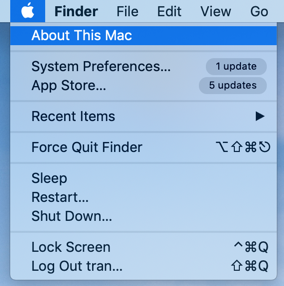
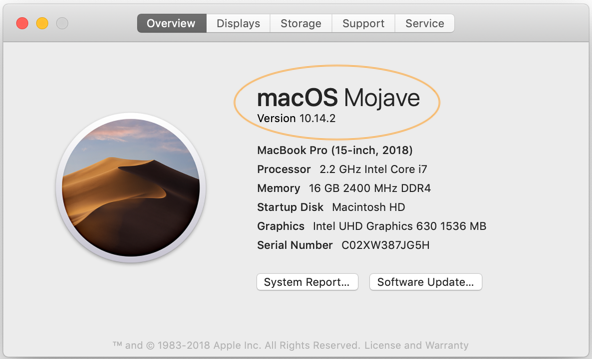
Это моя текущая версия операционной системы Mac, она устарела и требует обновления.
Примечание: Перед обновлением, я рекомендую вам скопировать все ваши важные данные на внешний жесткий диск.
Чтобы обновить, нажмите на иконку яблока в правом углу и выберите "System Preferences ...".
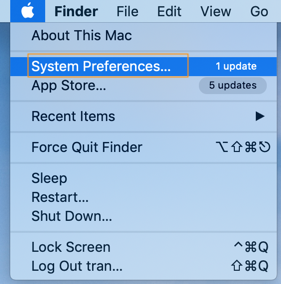
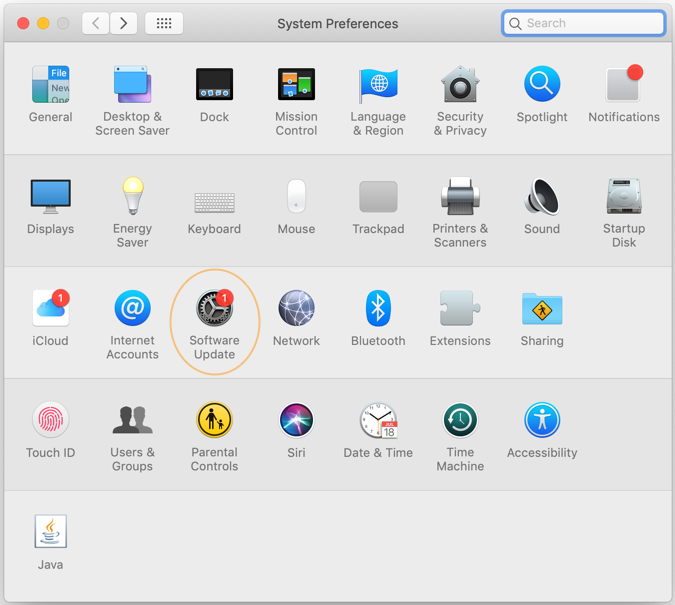
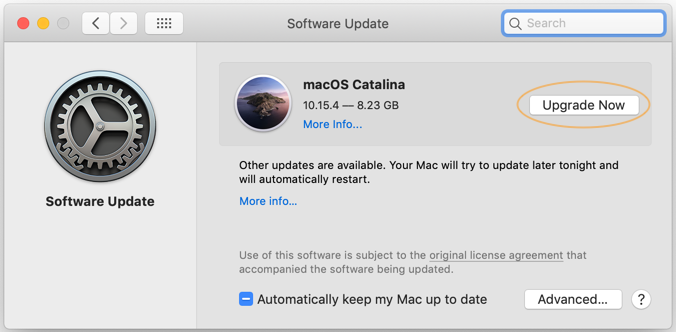
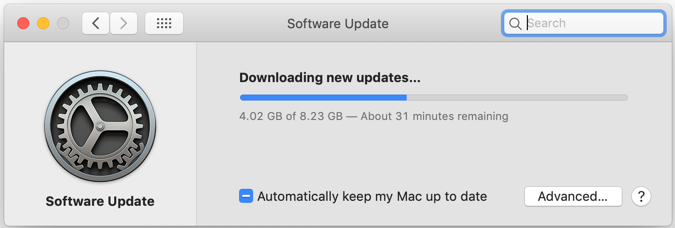
После завершения процесса скачивания, устанавливается Mas OS:
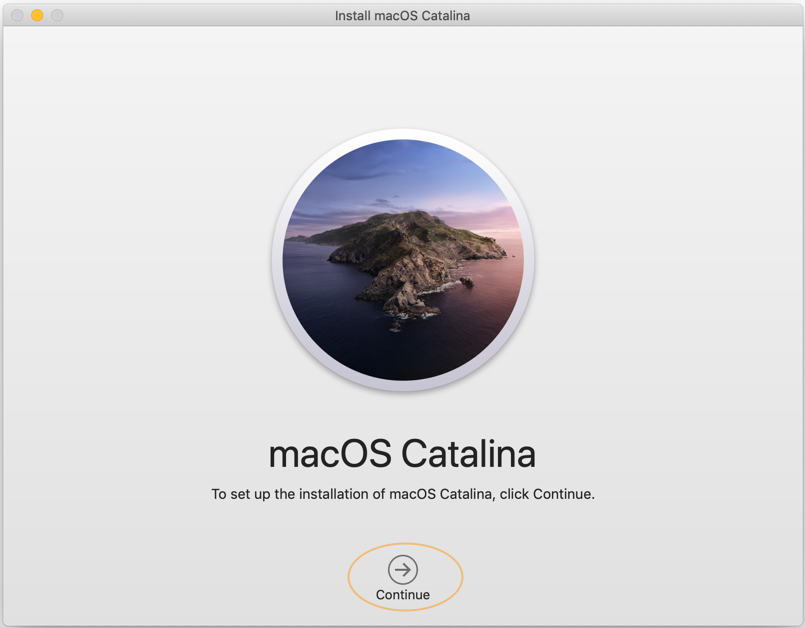
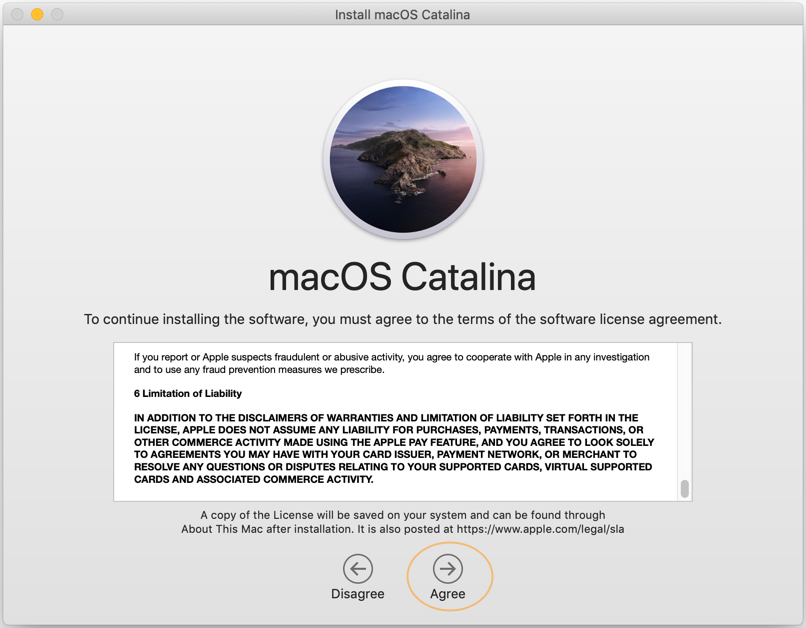
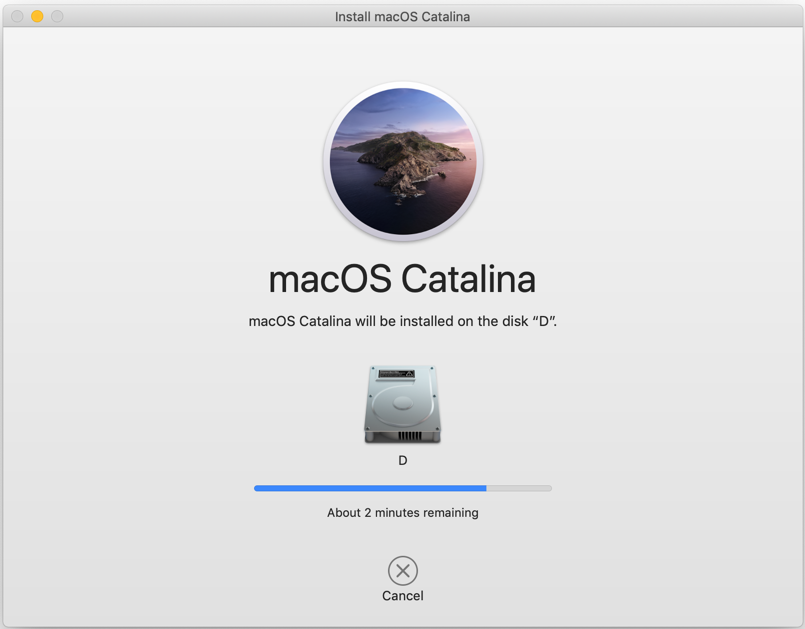
Лучший способ, это вам стоит использовать инструмент Disk Utility у Mac OS, разделить ваш жесткий диск на 2 Partition, потом установить новую операционную систему во второй Partition, вместо установки в Partition содержащий текущую операционную систему. После завершения обновления (установки), вы можете удалить старую операционную систему, отформатировав (format) Partition содержащий его.
Выберите Partition, который вы хотите установить, потом нажмите на Restart, чтобы начать установку. Установка Mac OS довольно простая и вы можете выполнить без каких-либо инструкций.
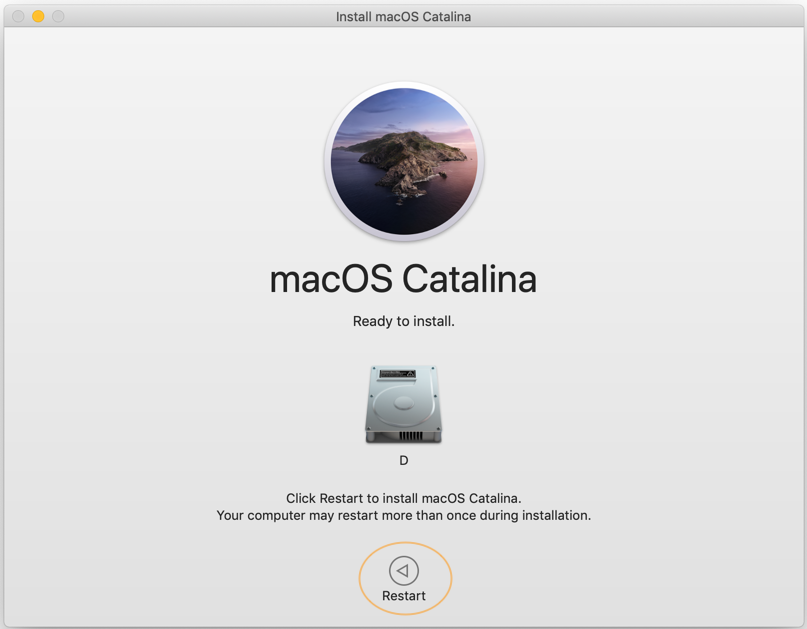
После завершения процесса установки (обновления), вы можете войти в Mac OS, использовать Disk Utility, чтобы удалить старую операционную систему.
Pуководства Mac OS
- Установите виртуальную машину Mac OS в VMWare
- Установите виртуальную машину Mac OS в VirtualBox
- Обновление операционной системы Mac
- Установить Java в Mac OS
- Установите VirtualBox в Mac OS
- Как использовать горячие клавиши похожие в Windows на виртуальной машине Mac OS
- Lightshot - Скриншот инструмент для Mac и Windows
- Как сделать снимок экрана MacOS Retina и получить изображение в его реальном размере?
- Программное обеспечение Microsoft Remote Desktop для Mac OS
- Передача файлов между компьютерами с помощью Cyberduck в Mac OS
- Подключитесь к серверу с помощью Terminal в Mac OS
- Как использовать файл "hosts"?
Show More